Comment supprimer l'historique des adresses e-mail de la liste de saisie semi-automatique dans Outlook ?
Outlook se souviendra automatiquement et enregistrera les adresses e-mail que vous avez tapées dans les champs À/Cc/CCI, et affichera une liste d'historique des adresses e-mail lorsque vous entrerez des destinataires correspondants à l'avenir. Cependant, parfois, vous souhaitez supprimer certaines ou toutes les adresses e-mail de cette liste historique. Voici deux solutions pour vous :
- Supprimer une adresse e-mail de la liste de saisie semi-automatique
- Supprimer toutes les adresses e-mail de la liste de saisie semi-automatique
Supprimer une adresse e-mail de la liste de saisie semi-automatique
Si vous devez supprimer une ou plusieurs adresses e-mail de la liste de saisie semi-automatique dans Outlook, veuillez procéder comme suit :
1. Accueil > Nouveau Email pour créer un nouvel e-mail.
2Dans la nouvelle fenêtre de message, veuillez taper le premier ou les premiers caractères de l'adresse e-mail spécifiée dans le champ À/Cc/CCI. Voir la capture d'écran ci-dessous :
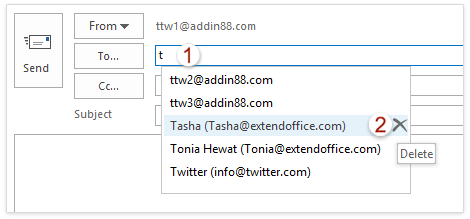
3Maintenant, la liste d'historique des adresses e-mail apparaît. Veuillez déplacer la souris sur l'adresse e-mail spécifiée que vous allez supprimer, puis cliquez sur le Supprimer bouton ![]() pour la supprimer. Voir la capture d'écran ci-dessus.
pour la supprimer. Voir la capture d'écran ci-dessus.
L'adresse e-mail spécifiée est maintenant supprimée de la liste des adresses e-mail.
Assistant de messagerie IA dans Outlook : Réponses plus intelligentes, communication plus claire (magie en un clic !) GRATUIT
Rationalisez vos tâches quotidiennes dans Outlook avec l'Assistant de messagerie IA de Kutools pour Outlook. Cet outil puissant apprend de vos anciens emails pour offrir des réponses intelligentes et précises, optimiser le contenu de vos emails et vous aider à rédiger et affiner vos messages sans effort.

Cette fonctionnalité prend en charge :
- Réponses intelligentes : Obtenez des réponses élaborées à partir de vos conversations passées — personnalisées, précises et prêtes à être envoyées.
- Contenu amélioré : Affinez automatiquement votre texte d'email pour plus de clarté et d'impact.
- Rédaction sans effort : Fournissez simplement des mots-clés, et laissez l'IA faire le reste, avec plusieurs styles d'écriture.
- Extensions intelligentes : Développez vos idées avec des suggestions sensibles au contexte.
- Résumé : Obtenez des aperçus concis des longs emails instantanément.
- Rayonnement mondial : Traduisez vos emails dans n'importe quelle langue facilement.
Cette fonctionnalité prend en charge :
- Réponses intelligentes aux emails
- Contenu optimisé
- Brouillons basés sur des mots-clés
- Extension de contenu intelligente
- Résumé d'email
- Traduction multilingue
Le meilleur de tout, cette fonctionnalité est entièrement gratuite pour toujours ! Ne tardez pas — téléchargez dès maintenant l'Assistant de messagerie IA et profitez-en
Supprimer toutes les adresses e-mail de la liste de saisie semi-automatique
Si vous devez supprimer toutes les adresses e-mail de l'historique des adresses e-mail, vous pouvez vider la liste de saisie semi-automatique comme suit :
1. Cliquez sur Fichier > Options.
2Dans la boîte de dialogue Options Outlook, veuillez cliquer sur Mail dans la barre de gauche, puis cliquez sur le Vider la liste de saisie semi-automatique bouton dans la Envoyer des messages section. Voir la capture d'écran :
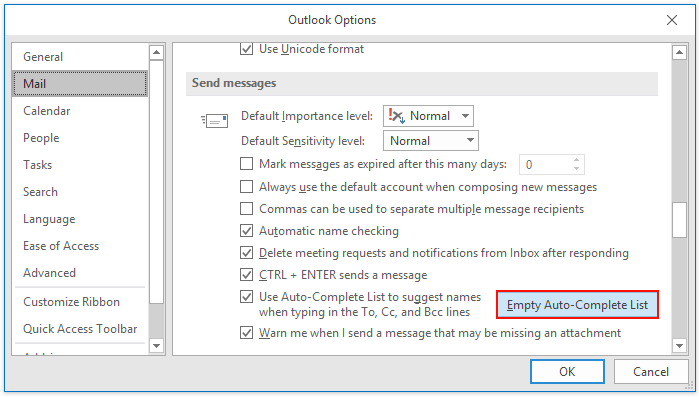
3Dans la boîte de dialogue Microsoft Outlook, veuillez cliquer sur le Oui bouton pour continuer.
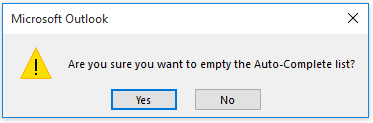
4. Cliquez sur le bouton OK dans les Options Outlook pour enregistrer les modifications.
Maintenant, tout l'historique des adresses e-mail est complètement supprimé, et aucune adresse e-mail n'est conservée dans la liste de saisie semi-automatique.
Articles connexes
Meilleurs outils de productivité pour Office
Dernière nouvelle : Kutools pour Outlook lance sa version gratuite !
Découvrez le tout nouveau Kutools pour Outlook avec plus de100 fonctionnalités incroyables ! Cliquez pour télécharger dès maintenant !
📧 Automatisation des E-mails : Réponse automatique (disponible pour POP et IMAP) / Programmer l’envoi d’un e-mail / CC/BCC automatique par règle lors de l’envoi / Transfert automatique (règle avancée) / Ajouter automatiquement une salutation / Diviser automatiquement les e-mails multi-destinataires en messages individuels ...
📨 Gestion des E-mails : Rappeler lemail / Bloquer les e-mails frauduleux par objet et autres critères / Supprimer les doublons / Recherche Avancée / Organiser les dossiers ...
📁 Pièces jointes Pro : Enregistrement en lot / Détachement en lot / Compression en lot / Enregistrer automatiquement / Détachement automatique / Compression automatique ...
🌟 Interface magique : 😊Plus d’emojis élégants et amusants / Vous rappelle lorsque des e-mails importants arrivent / Réduire Outlook au lieu de fermer ...
👍 Fonctions en un clic : Répondre à tous avec pièces jointes / E-mails anti-phishing / 🕘Afficher le fuseau horaire de l’expéditeur ...
👩🏼🤝👩🏻 Contacts & Calendrier : Ajouter en lot des contacts à partir des e-mails sélectionnés / Diviser un groupe de contacts en groupes individuels / Supprimer le rappel d’anniversaire ...
Utilisez Kutools dans votre langue préférée – prend en charge l’Anglais, l’Espagnol, l’Allemand, le Français, le Chinois et plus de40 autres !


🚀 Téléchargement en un clic — Obtenez tous les compléments Office
Recommandé vivement : Kutools pour Office (5-en-1)
Un clic pour télécharger cinq installateurs en une seule fois — Kutools pour Excel, Outlook, Word, PowerPoint et Office Tab Pro. Cliquez pour télécharger dès maintenant !
- ✅ Praticité en un clic : téléchargez les cinq packages d’installation en une seule action.
- 🚀 Prêt pour toutes les tâches Office : installez les compléments dont vous avez besoin, quand vous en avez besoin.
- 🧰 Inclus : Kutools pour Excel / Kutools pour Outlook / Kutools pour Word / Office Tab Pro / Kutools pour PowerPoint